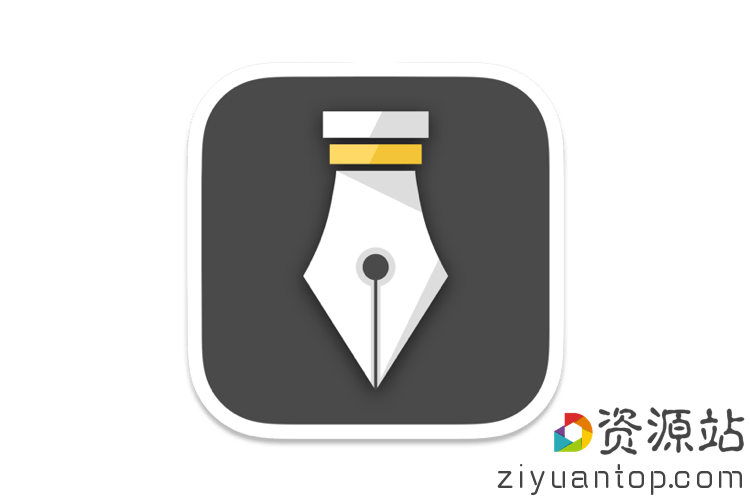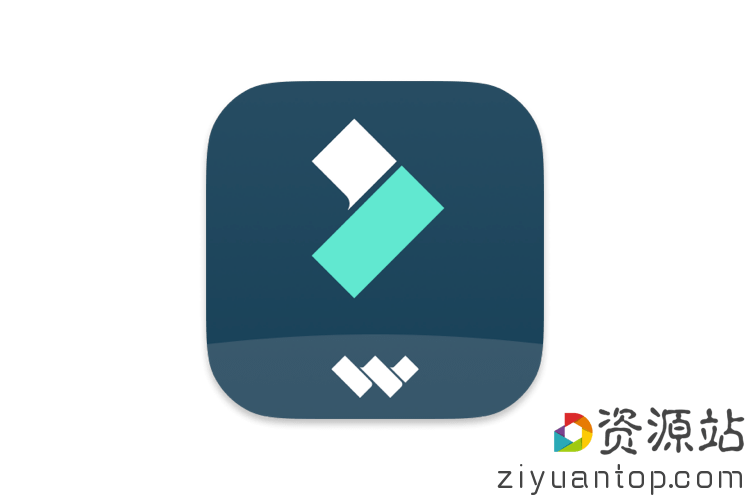HyperDock 1.8.0.10 窗口预览

HyperDock是一款可以让你的mac系统的任务栏浏览器图标能像win7系统那样显示当前已打开的网页略缩图,除此之外还可以平均分配画面,往左右一拉可以缺成两个平均画面,网上拉可以变成全屏幕。
应用介绍
HyperDock 提供相当丰富的设置,用户可以设置窗口预览大小、快捷关闭按钮、Space设置等。
窗口预览功能:
HyperDock 窗口预览功能更进一步的将Taskbar功能优化。HyperDock 窗口预览功能可以一次性显示相同应用程序所打开的窗口。但像是firefox和Safari这种使用多标签页的显示方式,则只能显示一个窗口预览,无法将所有标签页全部显示。HyperDock 窗口预览状态下,用户可以直接在窗口预览中选择需要使用的程序窗口。同时,在鼠标滑到预览窗口时,当前应用窗口会自动前置。这个和Windows 7 的Taskbar 功能保持一致。你还可以在窗口预览中直接关闭应用程序窗口。
自动排列功能:
Windows 7 的窗口自动排列功能方便实现双屏浏览,特别适合多线程工作。Mac OS X 系统是不提供最大化按钮的,只有“最适合大小按钮,最小化和关闭按钮”。HyperDock 窗口自动排列功能可以在 Mac OS X 下实现将当前窗口边缘最大化功能。HyperDock 可以实现拖拉窗口至屏幕上方快速最大化至全屏,Mac OS X 自带是没有窗口最大化快捷操作的。同时,窗口拖沓到左右边缘时,可以直接将窗口占满半边屏幕。方便那些需要同时打开两个窗口的用户。
整合Space使用:
HyperDock 还整合了Space管理功能。如果用户启用 Space 模式,只需把鼠标移到 Dock 正在运行的程序上,即可显示该应用程序属于第几个 Space。可以使用鼠标直接拖沓至少当前 Space 桌面,让原本就十分强大的 Space 如虎添翼。
快速管理itunes、iCal:
HyperDock 还可以实现直接管理itunes的音乐播放。HyperDock在窗口预览状态下,可以查看iTunes音乐播放信息,还是进行一些基本的播放操作。HyperDock还能查看iCal日程,不过只能进行基本的日程查看,没有提醒功能,显得有点美中不足。
更新日志
激活方法
直接安装 双击安装
打开密码: www.ziyuantop.com
顶级资源站 » HyperDock 1.8.0.10 窗口预览
常见问题FAQ
- 资源站点会一直更新吗
- 是的,我们会持续更新!
- 可以帮我找资源吗
- 本站免费帮会员找资源,有需要请联系客服